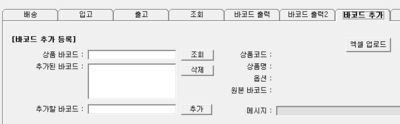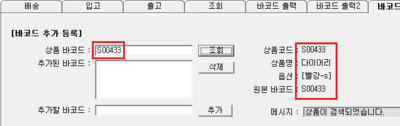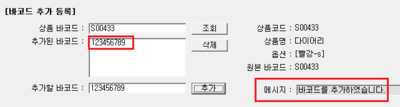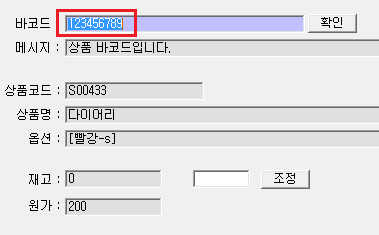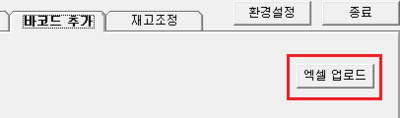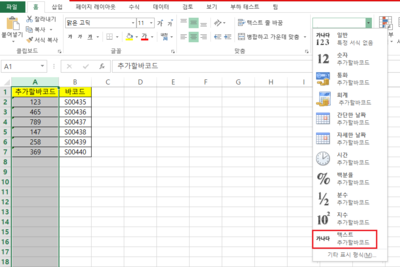"프리미엄 포스에서 상품바코드를 추가하는 방법이 궁금해요"의 두 판 사이의 차이
둘러보기로 이동
검색으로 이동
| 152번째 줄: | 152번째 줄: | ||
| valign=top| | | valign=top| | ||
| − | + | 엑셀파일 작성시 A열에는 <b>추가할바코드</b>를, B열에는 기존바코드를 넣어주시면 됩니다. | |
| − | ||[[파일: | + | ※단, A열에 <b>추가할바코드</b>의 서식은 반드시 <b>텍스트</b>로 설정해주셔야 합니다. |
| + | ||[[파일:G엑셀로상품바코드추가시서식.png|400px|thumb|(확대하려면 클릭)]] | ||
|} | |} | ||
==<big><b>관련 FAQ</b></big>== | ==<big><b>관련 FAQ</b></big>== | ||
2016년 7월 12일 (화) 07:19 판
개요
|
프리미엄 포스를 이용해서 기존 상품에 바코드를 하나 이상으로 추가할 수가 있습니다. 상품을 하나씩 검색하여 낱개로 바코드를 추가할 수 있으며, 엑셀파일을 이용하여 다량의 상품에 동시에 바코드를 추가할 수도 있습니다. |
step 1. 개별로 추가하기
|
1. 프리미엄 포스 로그인을 합니다. |
|
2. 바코드추가탭을 선택합니다. |
|
3. 바코드를 추가하고자 하는 상품의 원바코드 번호를 넣어 조회합니다. |
|
4. 추가하고자 하는 바코드를 추가할 바코드에 넣어줍니다. |
|
5. 추가버튼을 누르면, 추가된바코드에 바코드가 추가되며 메시지에 "바코드를 추가하였습니다."라고 표시됩니다. |
|
5. 이후부터는 추가된 바코드로 상품을 검색할 수 있습니다. |
step 2. 일괄로 추가하기
|
바코드 추가는 엑셀파일을 이용해 일괄로 동시에 추가할 수도 있습니다. |
|
엑셀파일 작성시 A열에는 추가할바코드를, B열에는 기존바코드를 넣어주시면 됩니다. ※단, A열에 추가할바코드의 서식은 반드시 텍스트로 설정해주셔야 합니다. |